Whatsapp ஐடியாக்கள்.. டைப் செய்யாமல் குரலைப் பயன்படுத்தியே மெசேஜ் பண்ணலாம்.. இத மட்டும் செய்ங்க..!
வாட்சப் மெசேஜ்களை விரல்களால் டைப் செய்யாமல் அனுப்ப முடியுமா? ஆம். குரல் வழியாக உங்கள் மெசேஜ்களை டைப் செய்ய வைத்து அனுப்பலாம்.

வாட்சப் மெசேஜ்களை விரல்களால் டைப் செய்யாமல் அனுப்ப முடியுமா? ஆம். குரல் வழியாக உங்கள் மெசேஜ்களை டைப் செய்ய வைத்து அனுப்பலாம். இந்த வசதி ஆண்ட்ராய்ட், ஐஃபோன் ஆகிய இரண்டிலுமே உள்ளது. இதற்காக சில செட்டிங்குகளை மாற்றம் செய்துவிட்டால், வாட்சாப் மெசேஜ்களை டைப் செய்யாமலே அனுப்பிக் கொள்ள முடியும். உங்கள் கையில் ஃபோன் இல்லாமல், எட்டும் தொலைவிலிருக்கும் போது, உங்கள் ஆண்ட்ராய்ட் அல்லது ஐஃபோன் மூலமாக நீங்கள் வாட்சாப் மெசேஜ்களை அனுப்பலாம். உங்கள் வாட்சாப் இன்பாக்ஸுக்கு வரும் மெசேஜ்களை வாய்ஸ் அசிஸ்டண்ட் செயலிகளின் உதவியுடன் படிக்கவும் வைக்க முடியும். எனினும், இவற்றிற்கு சில அனுமதிகளை நீங்கள் அளிக்க வேண்டியிருக்கும்.
கடந்த 2015-ஆம் ஆண்டு, உங்கள் குரலைப் பயன்படுத்தி வாட்சாப்பில் மெசேஜ் அனுப்பும் வசதியை கூகுள் அசிஸ்டண்ட் அறிமுகப்படுத்தியது. கடந்த 2016-ஆம் ஆண்டு, ஆப்பிள் நிறுவனமும், சிரி செயலியைப் பயன்படுத்தி third party appsகளுக்குக் குரலைப் பயன்படுத்தும் அனுமதியை வழங்கியது. iOS 10 வெளியான பிறகு, வாட்சாப் செயலியும் இந்தப் பட்டியலில் இடம்பெறத் தொடங்கியது.
ஆண்ட்ராய்ட் ஃபோன்களில் டைப் செய்யாமல் வாட்சப் மெசேஜ் அனுப்புவது எப்படி?
இங்கு கொடுக்கப்பட்டிருக்கும் வழிமுறைகளைப் பின்பற்றுவதற்கு முன், நீங்கள் பயன்படுத்தும் வாட்சப் செயலி மிகச் சமீபத்திய வெர்சனாக இருக்கிறதா என்பதைச் சரிபார்த்துக் கொள்ளுங்கள். மேலும், கூகுள் அசிஸ்டண்ட் செயலியும் லேட்டஸ்ட் வெர்சனுக்கு அப்டேட் செய்து கொள்ளுங்கள். இதனை நீங்கள் கூகுள் ப்ளே ஸ்டோரில் இருந்து பதிவிறக்கம் செய்யலாம்.
1. உங்கள் ஃபோனில் கூகுள் அசிஸ்டண்ட் செயலியில் மேல்புறம் வலது பக்கத்தில் இருக்கும் உங்கள் ப்ரொபைல் ஃபோட்டோவிற்குள் சென்று, Popular Settings பகுதியை அடையவும். அங்கிருந்து கீழிறங்கி, Personal results என்ற அம்சத்தை On செய்யவும்.
2. இப்போது 'Hey Google' என்றோ, 'OK Google' என்றோ குரல் எழுப்பி, வாய்ஸ் அசிஸ்டண்டை ஆக்டிவேட் செய்யவும்.
3. இப்போது நீங்கள் 'Send a whatsapp message to...' என்று உங்கள் contact-களில் இருந்து யாருக்கு மெசேஜ் செய்ய விரும்புகிறீர்களோ அவர்களது பெயரைக் குறிப்பிடவும்.

4. கூகுள் அசிஸ்டண்ட் உங்களிடம் நீங்கள் என்ன மெசேஜ் அனுப்ப விரும்புகிறீர்கள் என்று கேள்வி எழுப்பும் போது, தெளிவான குரலில் உங்கள் மெசேஜை பதிலளிக்கவும்.
5. இது முடிந்தவுடன் 'Okay, Send it' என்று சொன்னவுடன், உங்கள் மெசேஜ் அனுப்பி வைக்கப்படும்.
இதனை முழுவதும் கைகளைப் பயன்படுத்தாமல் அனுப்ப, உங்கள் ஃபோனை unlock செய்யாமல் குரல் வழியாகப் பயன்படுத்த, Popular Settings சென்று, Lock Screen அம்சத்தைப் பயன்படுத்தவும்.
ஐஃபோன்களில் டைப் செய்யாமல் வாட்சப் மெசேஜ் அனுப்புவது எப்படி?
iOS 10.3க்கு மேல் பயன்படுத்துபவர்கள் வாட்சாப்பில் குரல் வழியாக மெசேஜ் அனுப்பலாம்.
1. முதலில் Settings சென்று, Siri அழுத்தவும். Hey Siri என்பதற்கான listenனை ஆன் செய்யவும்.
2. கீழே ஸ்க்ரால் செய்து, வாட்சாப் என்ற ஆப்ஷனை அழுத்தி, Siri integration ஆக்டிவேட் செய்ய Use with Ask Siri என்பதற்கு ஒப்புதல் தரவும்.
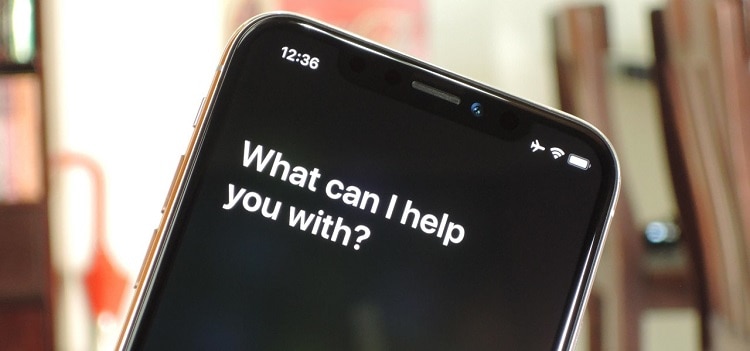
3. இப்போது நீங்கள் “Hey Siri! Send a WhatsApp message to…” என்று உங்கள் contactகளில் இருந்து யாருக்கு மெசேஜ் செய்ய விரும்புகிறீர்களோ அவர்களது பெயரைக் குறிப்பிடவும்.
4. இப்போது நீங்கள் அனுப்பக் கோரிய மெசேஜின் preview உங்கள் திரையில் தோன்றுவதோடு, சிரி அதனை உங்களுக்கு வாசித்துக் காட்டும்.
5. இப்போது சிரி உங்களிடம் மெசேஜ் அனுப்புவதற்கு உறுதிசெய்துகொள்ளும். நீங்கள் Yes என்று சொன்னவுடன் உங்கள் மெசேஜ் வாட்சாப் வழியாக அனுப்பப்படும்.
6. நீங்கள் சிரியைப் பயன்படுத்தி முதல்முறையாக வாட்சாப் மெசேஜ் அனுப்புகிறீர்கள் என்றால், உங்கள் வாட்சப் டேட்டாவை access செய்ய சிரிக்கு அனுமதி தர வேண்டும். சில சமயங்களில், வாட்சப்புடன் இணைந்து பணியாற்ற முடியாத வேளையில், சிரி “Sorry, there's something wrong. Please try again.” என்று உங்களிடம் சொல்லும்.


































